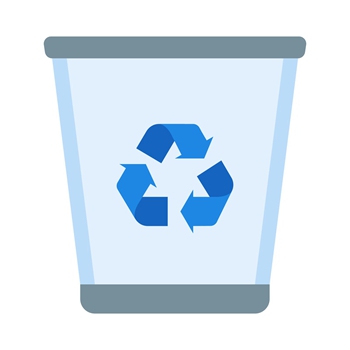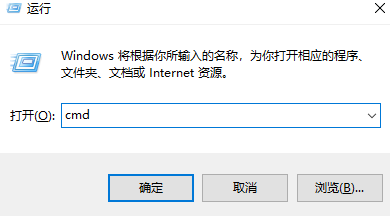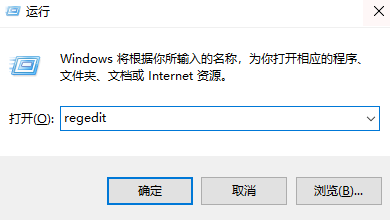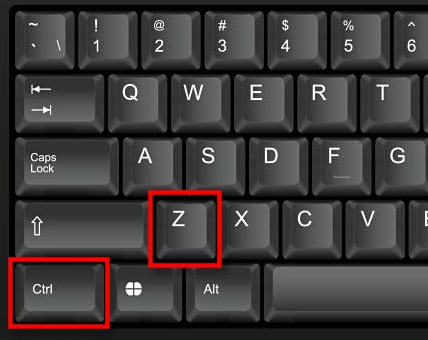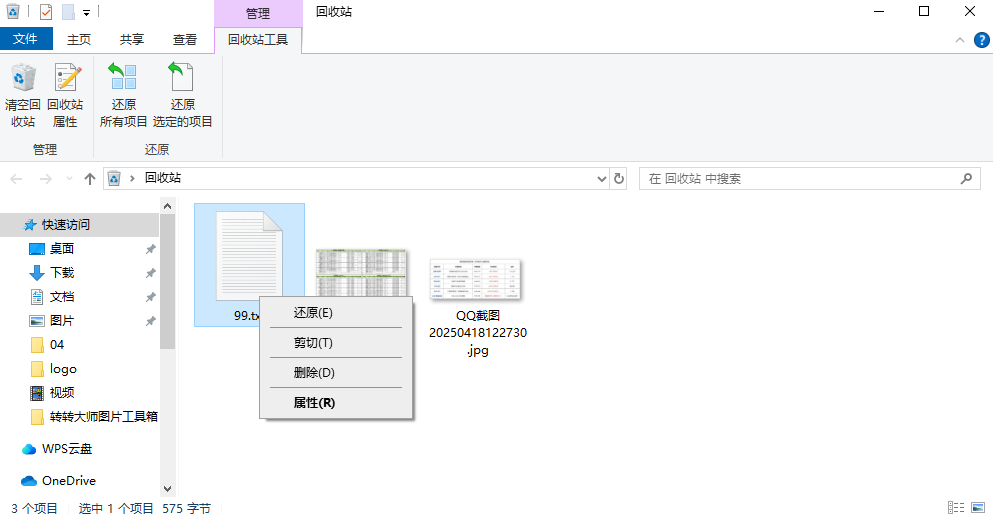为您推荐相关教程
更多视频 >在使用Windows 7操作系统时,不小心清空回收站导致文件丢失是一个常见的问题。幸运的是,有几种方法可以尝试找回这些被删除的文件。那么win7回收站清空的文件怎么找回来呢?本文将详细介绍几种有效的恢复方法,帮助用户找回被误删的重要数据。
一、立即停止使用该存储设备
在发现回收站被清空后,首要任务是立即停止在该存储设备(如硬盘)上进行任何写入操作。新数据的写入可能会覆盖被删除文件的数据,从而降低恢复成功的可能性。
二、使用系统自带的恢复功能
Windows 7内置了系统还原功能,可以将计算机还原到先前的状态,包括回收站中的文件。
具体操作步骤如下:
1、点击“开始”按钮,选择“所有程序”,然后找到并打开“附件”文件夹中的“系统工具”。2、在系统工具中,点击“系统还原”。
3、在系统还原窗口中,选择一个与回收站文件被清空之前最接近的日期作为恢复点。
4、点击“下一步”并按照提示完成系统还原过程。
请注意:系统还原会撤销自选定恢复点以来所做的所有系统更改,因此请确保这些更改是可以接受的。
三、修改注册表恢复
如果系统还原无法恢复文件,或者用户希望尝试其他方法,可以考虑修改注册表来恢复被清空的文件。
具体操作步骤如下:
2、在注册表编辑器中,导航到
HKEY_LOCAL_MACHINE\SOFTWARE\Microsoft\Windows\CurrentVersion\Explorer\Desktop\NameSpace路径(注意:不同版本的Windows注册表路径可能略有不同,这里以常见路径为例)。3、在
NameSpace界面内右击,选择【新建】项,并命名为{645FFO40-5081-101B-9F08-00AA002F954E}(注意:这里的名称可能因Windows版本而异,请以实际情况为准)。4、将该【项】的【默认】主键的键值设为【回收站】。
5、关闭注册表编辑器并重启电脑。重启后,检查回收站是否恢复了被删除的文件。
但请注意:修改注册表具有风险,建议在专业人士的指导下进行。
四、使用专业的数据恢复软件
如果以上方法都无法恢复文件,可以考虑使用专业的数据恢复软件。这些软件通常具有强大的扫描和恢复能力,能够扫描存储设备中的残留数据并尝试恢复。下面以转转大师数据恢复操作为例。
回收站数据恢复步骤:
第一步、选择“误清空回收站恢复”

打开转转大师数据恢复软件之后,选择“误清空回收站恢复”,点击进入下一步。
第二步、选择被清空回收站所处的磁盘,点击开始扫描。

通常我们的回收站都是在c盘的,当然也不是指全部的,点击开始扫描。
第三步、查找文件

文件扫描出来之后如何在众多的数据中找到你要恢复的文件呢,最快的方法就是直接搜名称了。
第四步、预览并恢复
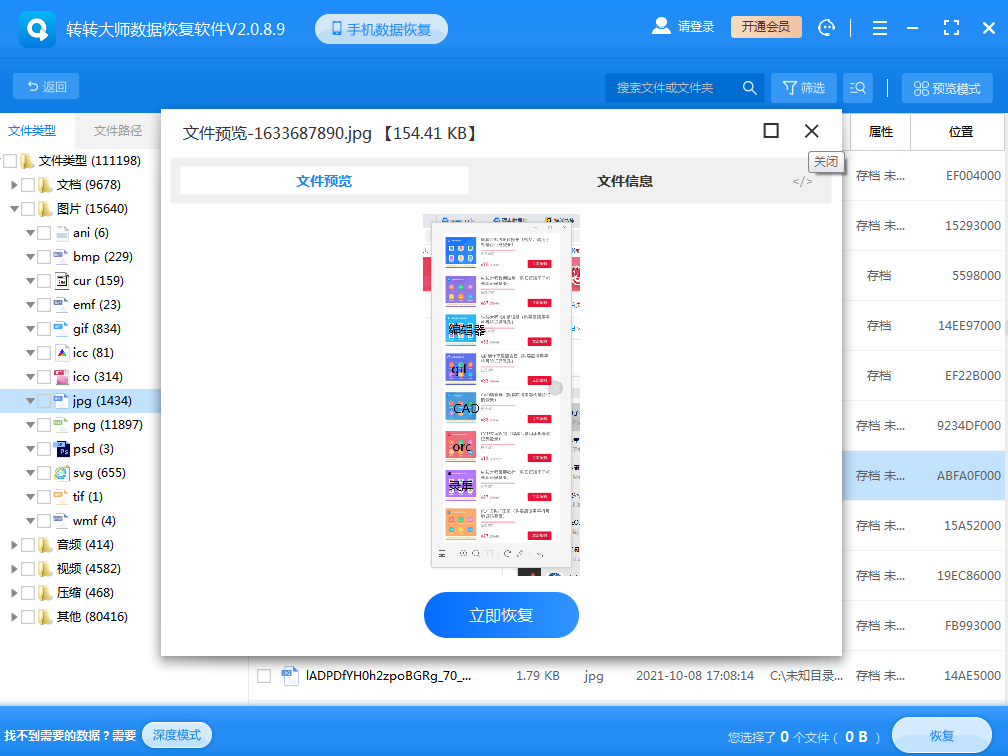
如预览文件内容正常,勾选所需文件,按「恢复」按钮,将还原后的档案存入另一个安全的地方。(请记住不能将数据存回源盘,以免丢失数据,导致数据完全不能恢复)。
五、注意事项
- 在尝试恢复文件之前,请确保已停止在存储设备上进行任何写入操作。
- 修改注册表具有风险,请在专业人士的指导下进行。
- 使用数据恢复软件时,请务必选择可靠的软件,并遵循软件的操作指南。
- 恢复后的文件可能会存在损坏或无法正常使用的情况,这取决于文件被删除后的存储状态和恢复软件的性能。
总结
以上就是win7回收站清空的文件怎么找回来的方法介绍了,用户可以在一定程度上恢复被Win7回收站清空的文件。但请注意,数据恢复并非总是成功的,尤其是在文件被覆盖或存储设备损坏的情况下。因此,定期备份重要数据是保护数据安全的最佳方式。


 技术电话:17306009113
技术电话:17306009113 工作时间:08:30-22:00
工作时间:08:30-22:00 常见问题>>
常见问题>> 转转大师数据恢复软件
转转大师数据恢复软件
 微软office中国区合作伙伴
微软office中国区合作伙伴
 微信
微信 微信
微信 QQ
QQ QQ
QQ QQ空间
QQ空间 QQ空间
QQ空间 微博
微博 微博
微博
 回收站清空的文件怎么找回来
回收站清空的文件怎么找回来
 免费下载
免费下载